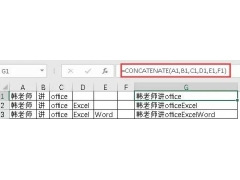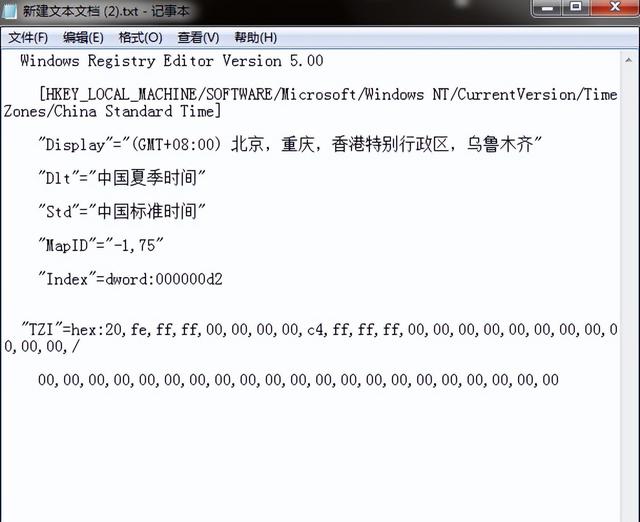话不多说,今天就来给大家科普一下7个Windows10中常用到的快捷键技巧,做好笔记!
1、虚拟桌面
在我们电脑的时候,难免会打开许多任务窗口,但是一时间又找不到刚刚进入的窗口,多多少少会被绕“迷糊”,打开虚拟桌面,让每个桌面变得井井有序,分工明确。快捷键:Win Tab键,可以召唤出多个桌面,不用再怕被绕迷糊啦!
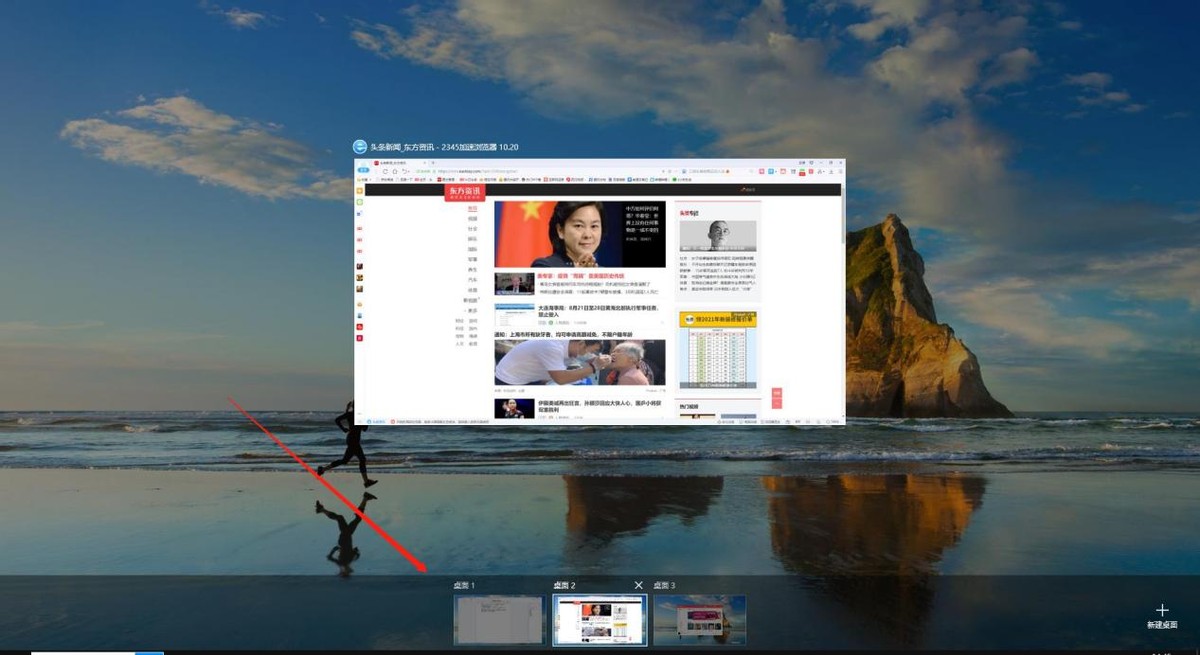
2、快速截图
在我们的日常生活中,截图时会被常常用到的,有些人会用微信或其它聊天工具中的截图工具进行截图,其实Windows10中自带的截图工具比它们还要简捷好用。快捷键:Win Shift S,快速召唤截图工具,选哪截哪!GIF演示:
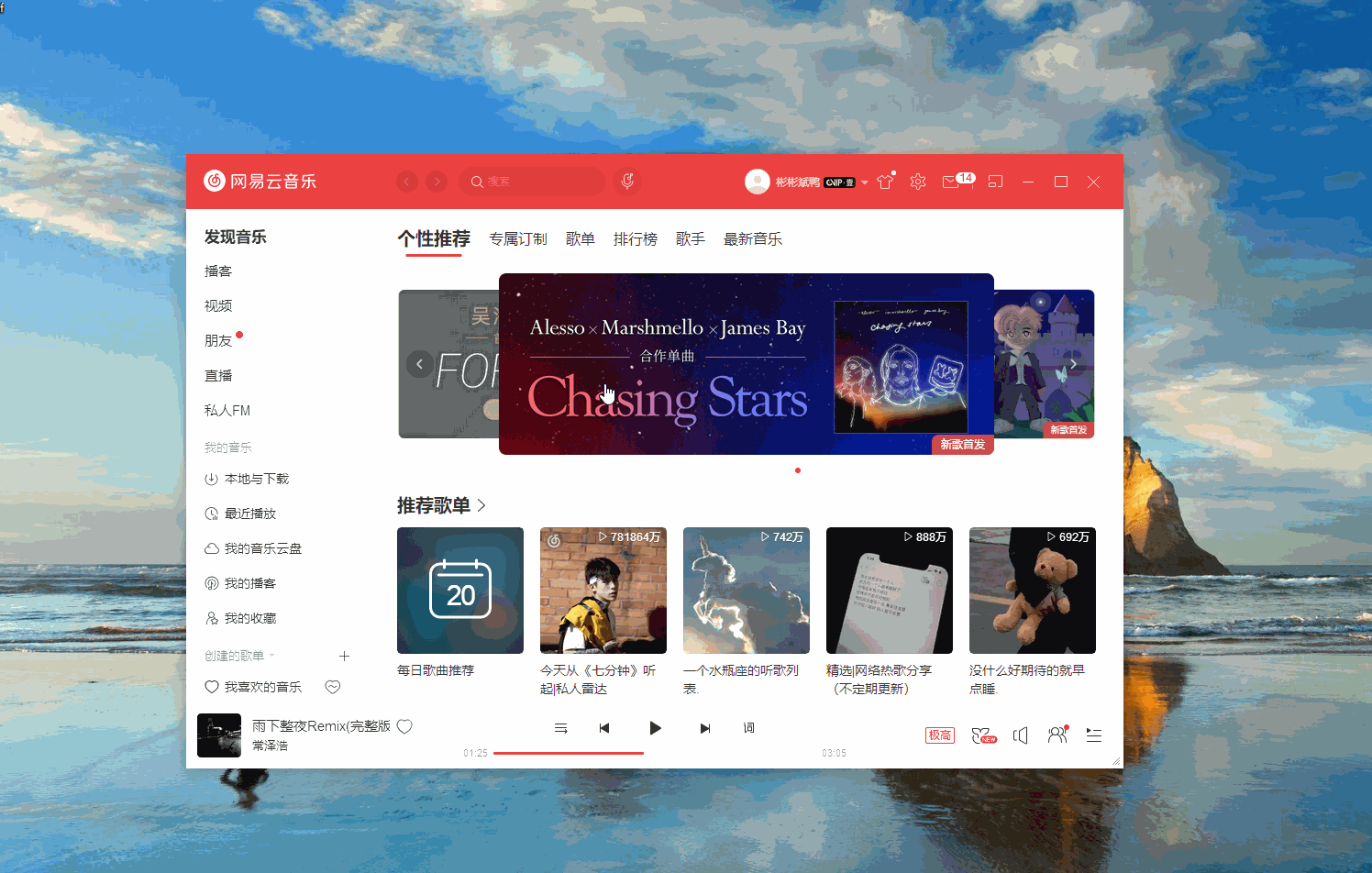
3、分屏模式
谁说一个电脑就只能操控一个页面,快捷键:Win 方向键,快速分屏,实现可以一边听歌一边看新闻两不误,还可以分屏进行工作,是不是非常的方便!
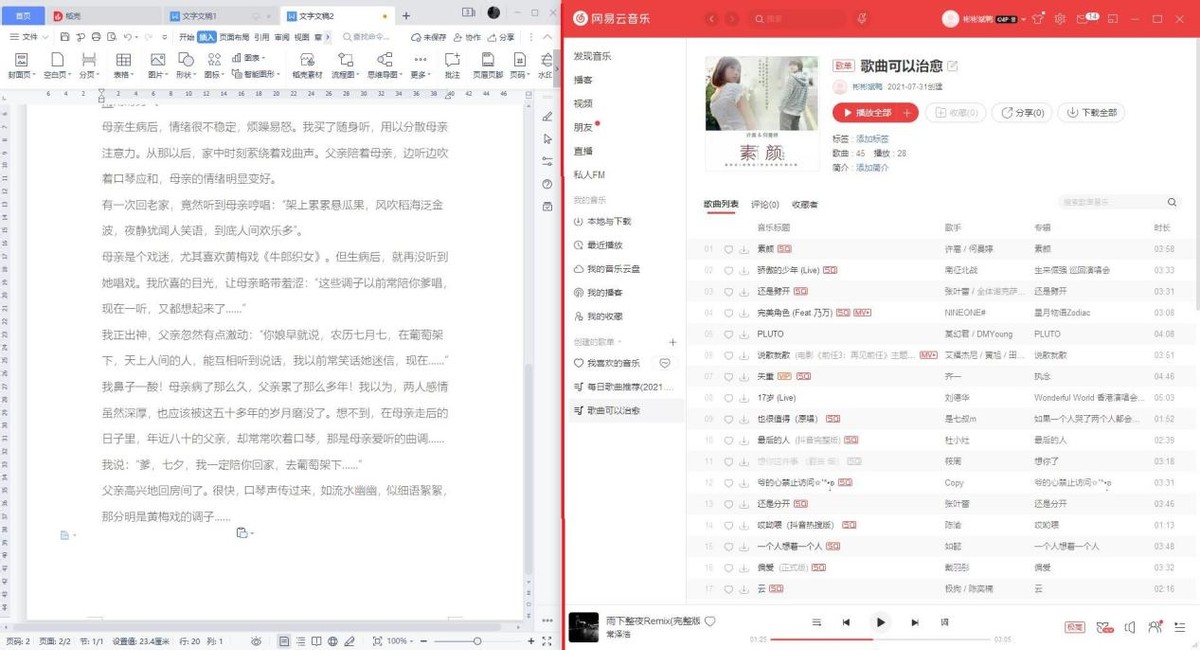
4、Windows工作区
Windows工作区是一个便携的小工箱,其中包括便签、草图板、屏幕草图(截屏)、最近使用的项目和建议应用五个部分组成,可以说是麻雀虽小五脏俱全啊!快捷键:Win 字母键W,就可以将Windows工作区召唤出来了!
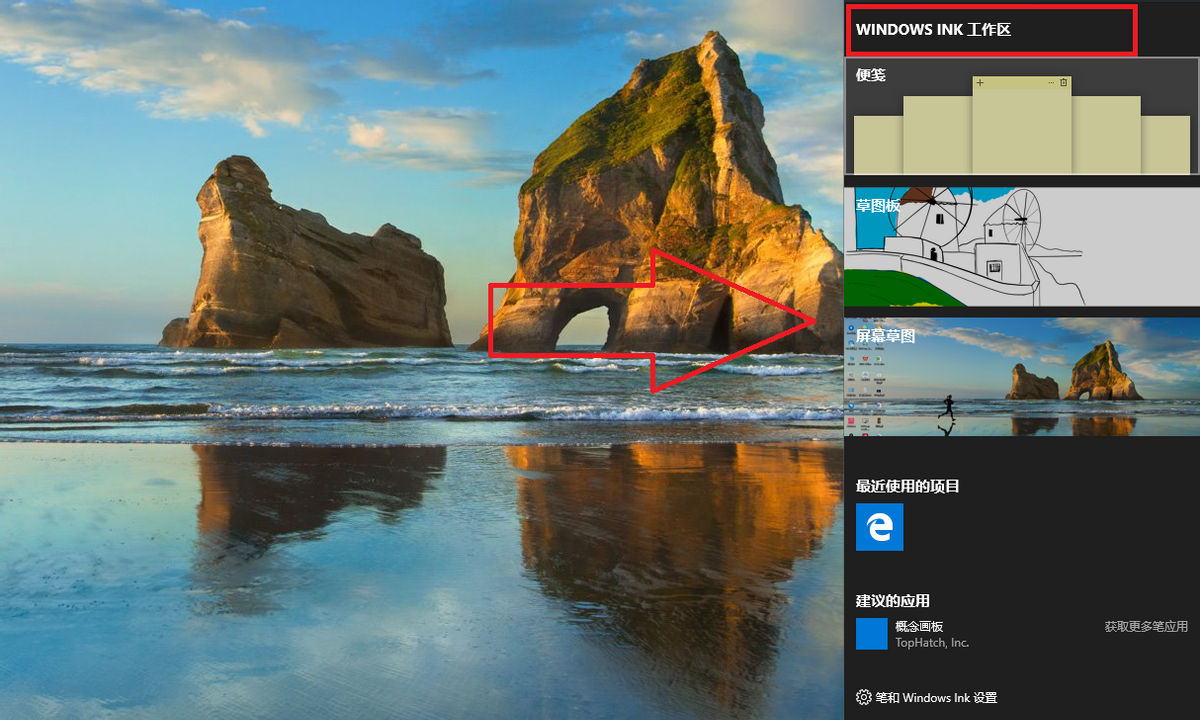
5、投屏快捷键
在工作当中,我们会常常用到投屏的效果,适用的场景在开会时是比较多的,那么如何打开投屏呢?快捷键:Win 字母键P,直接将投影召唤出来!
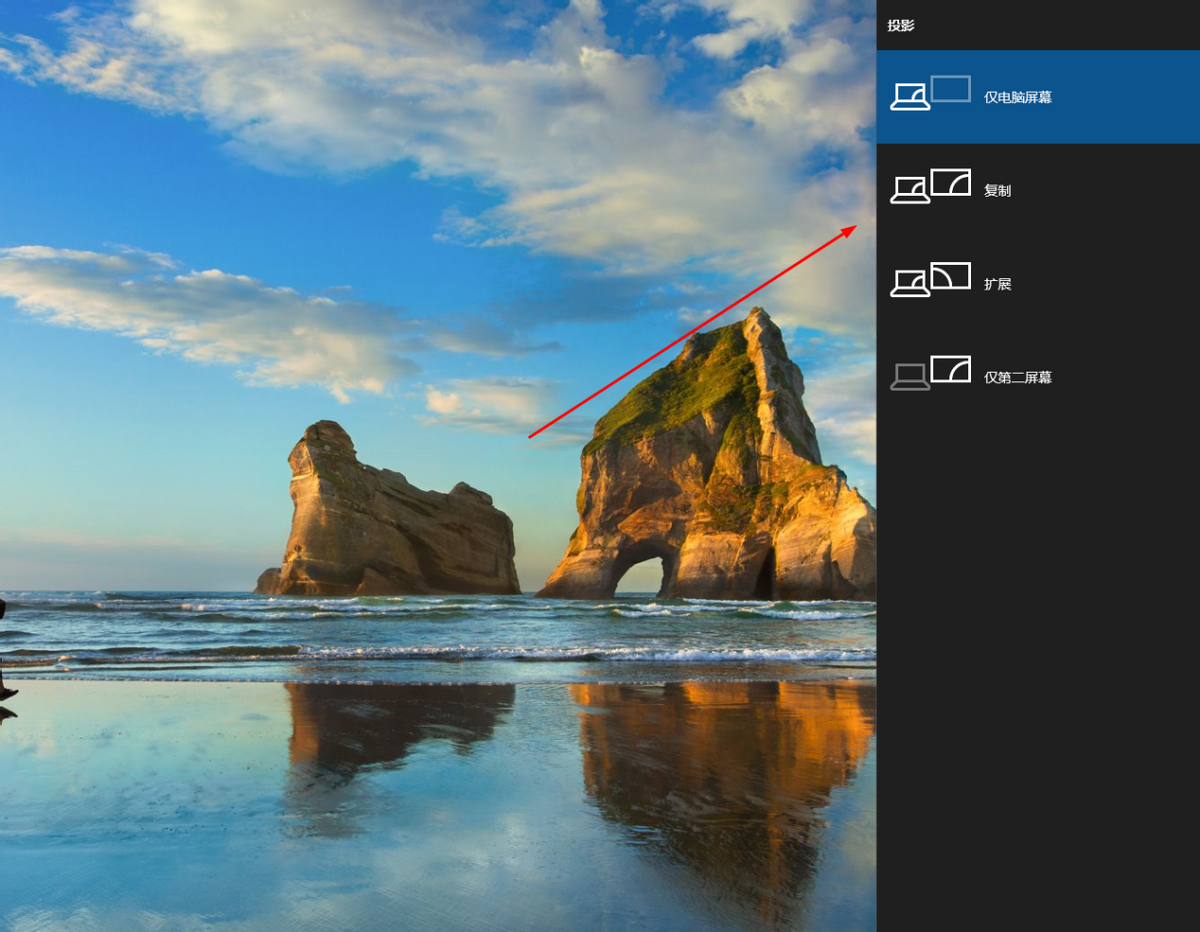
当然我们也可以借助快投屏软件进行投屏,用手机就可以投屏到电脑上,还可以电脑投屏到其他,非常的方便快捷!只需要在手机快投屏APP上输入投屏码即可。
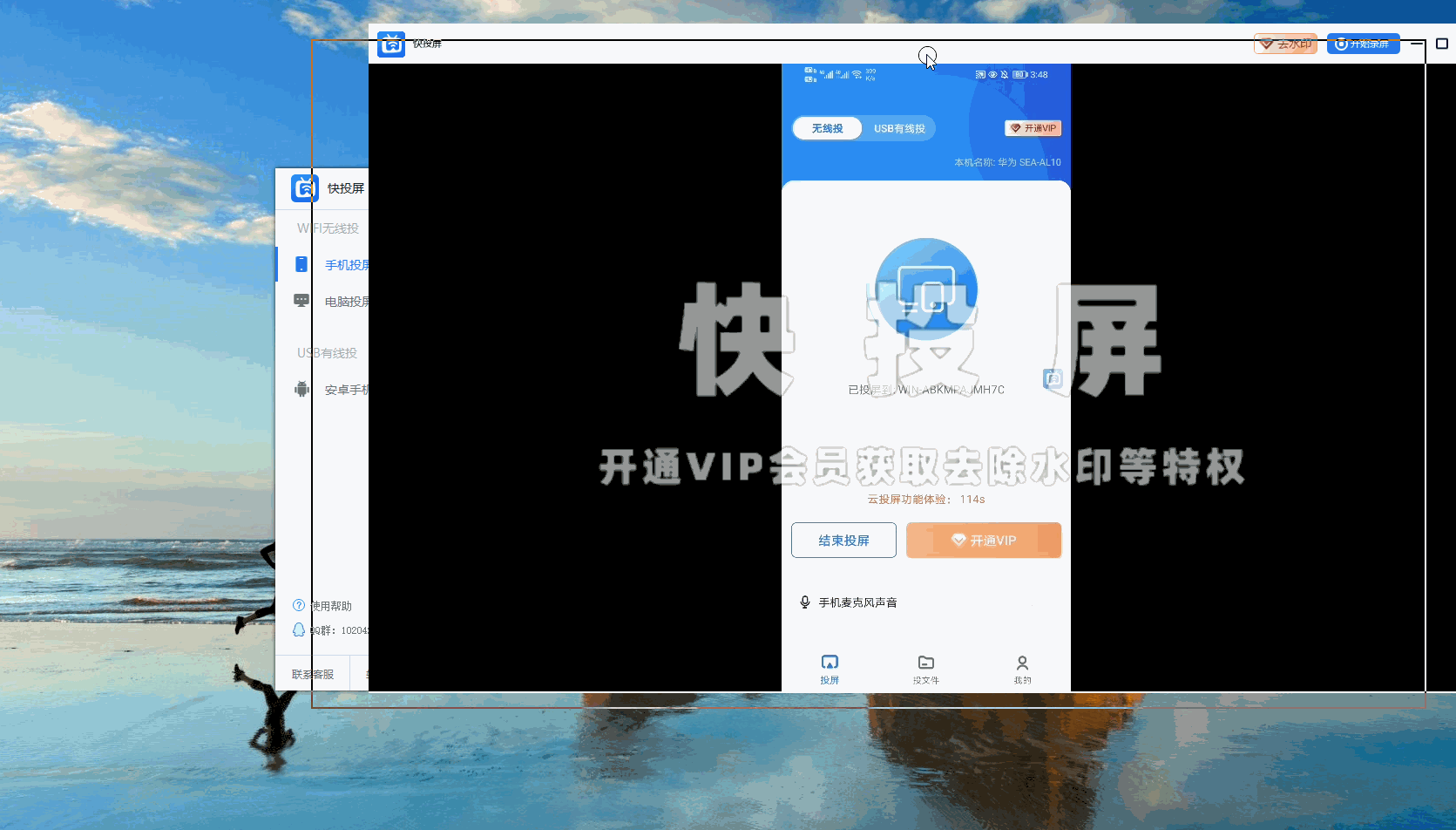
6、恢复误删的网页
在生活和办公中,我们常常会在网页中打开多个网址,有的时候想关闭其中一个,但是却将所有浏览页面都关闭了,一个一个重新打开太麻烦。使用快捷键:Ctrl Shift 字幕键T,一键将误删的页面快速恢复。GIF演示:
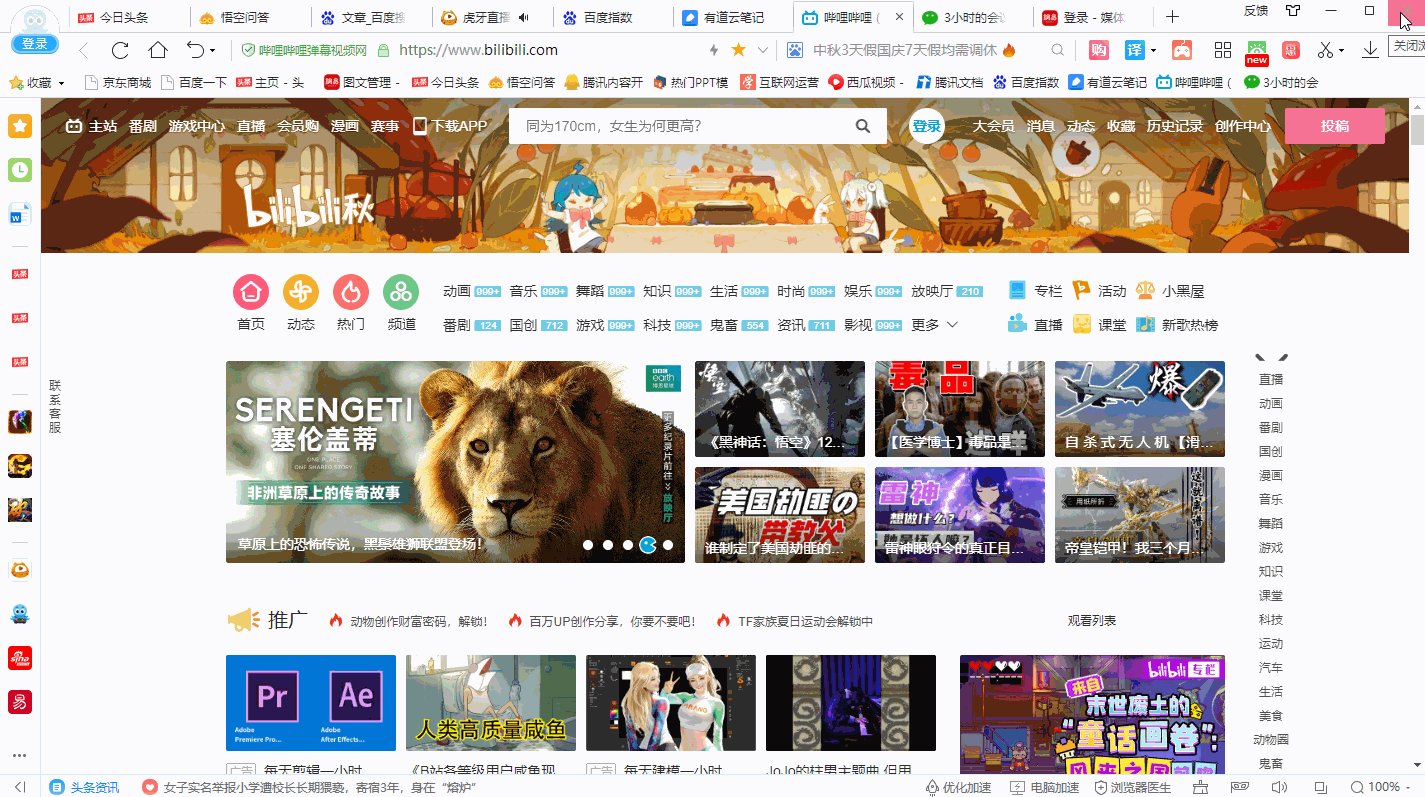
7、录屏快捷键
在使用电脑的途中,如果遇到需要记录的事情或视频,可以使用快捷键:Win 字幕键G,快速召唤录屏工具,当然也可以进行游戏的录制,非常的快捷简便!

结束语:
今天分享的7个Windows10快捷键小技巧到这里就结束了,希望可以帮助到大家!!!